Lorsqu’Android affiche un message d’erreur “L’interface utilisateur du système ne répond pas“, cela indique que l’interface utilisateur de votre appareil ne répond plus ou rencontre actuellement des problèmes. Cependant, si vous rencontrez un tel message d’erreur, voici un guide vous expliquant pourquoi cela se produit et comment y remédier.

Alors, lancez-vous…
Pour réparer l'interface utilisateur du système ne répond pas, nous recommandons cet outil:
Cet outil efficace peut résoudre les problèmes d'Android tels que la boucle de démarrage, l'écran noir, l'Android en brique, etc. en un rien de temps. Suivez simplement ces 3 étapes faciles :
- Téléchargez cette Réparation du Système Android outil (pour ordinateur uniquement) noté Excellent sur Trustpilot.
- Lancez le programme et sélectionnez la marque, le nom, le modèle, le pays/région et l'opérateur et cliquez Next.
- Suivez les instructions à l'écran et attendez que le processus de réparation soit terminé.
Les variantes d’erreur alternatives de l’interface utilisateur du système ne répondent pas
Cette erreur a des variantes alternatives et elles sont:
- android.systemui s’est arrêté
- Malheureusement, l’interface utilisateur du système s’est arrêtée.
- L’interface utilisateur du système ne répond pas
- Erreur d’interface utilisateur du système Android
Comment corriger l’erreur “L’interface utilisateur du système ne répond pas”?
- Solution 1: redémarrez votre appareil
- Solution 2: vider le cache de l’application Google
- Solution 3: recherchez les applications malveillantes et désinstallez-les.
- Solution 4: gérez le stockage de votre appareil
- Solution 5: désinstallez la mise à jour de l’application Google.
- Solution 6: réinitialiser les préférences de l’application
- Solution 7: mettez à jour votre téléphone Android
- Solution 8: réinitialiser votre appareil aux paramètres d’usine
Solution 1: redémarrez votre appareil
Le moyen simple et basique de résoudre ce problème d’erreur consiste à redémarrer votre appareil. Un redémarrage propre actualise les processus du système et corrige les problèmes temporaires, restaurant ainsi la fonctionnalité de l’interface utilisateur du système.
Éteignez votre téléphone en maintenant le bouton d’alimentation enfoncé. Attendez quelques secondes puis rallumez-le pour vérifier si une erreur a disparu.

Lisez aussi: Correction de l’erreur Malheureusement, l’application s’est arrêtée sur Android
Solution 2: vider le cache de l’application Google
Un cache encombré sur l’application Google a surchargé le système et a entraîné une interface utilisateur qui ne répondait pas. Si vous n’avez pas vidé le cache depuis une période plus longue, effacez-le pour supprimer le message d’erreur.
Voici ce que vous devez faire:
- Accédez à l’application Paramètres d’Android et sélectionnez la catégorie Applications.
- Sélectionnez Google et cliquez sur l’option Utilisation du stockage.
- Cliquez sur l’option Effacer le cache.
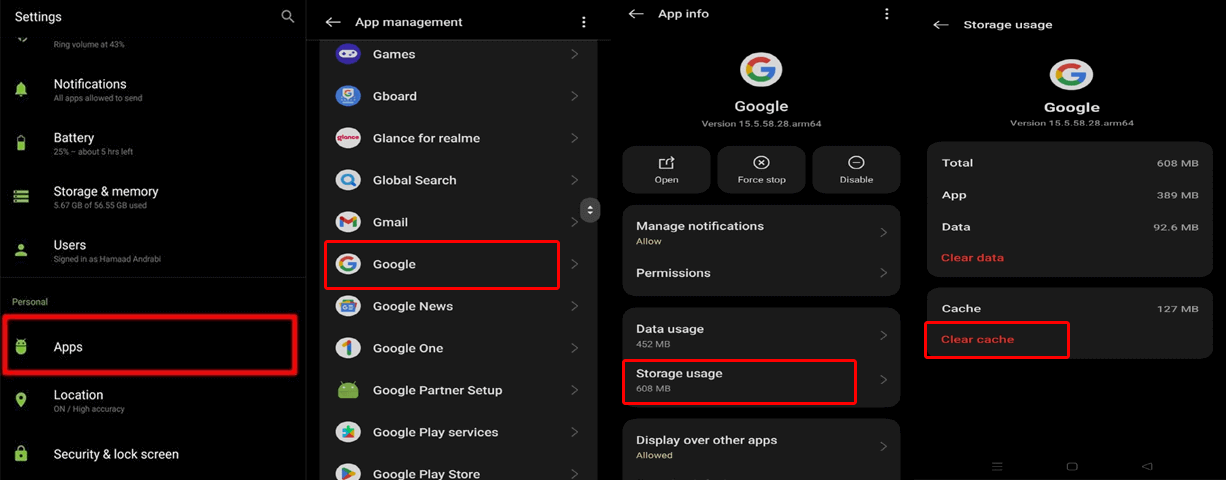
Solution 3: recherchez les applications malveillantes et désinstallez-les
Des applications tierces malveillantes ou mal codées peuvent empêcher l’interface utilisateur du système de répondre. Donc, si vous avez récemment installé une application et que vous avez commencé à recevoir cette erreur, démarrez votre appareil en mode sans échec pour vérifier si cette application est la coupable.
Consultez les étapes ci-dessous pour ce faire:
- Maintenez le bouton d’alimentation enfoncé jusqu’à ce que le menu d’alimentation apparaisse.
- Ensuite, appuyez sur l’option Éteindre jusqu’à ce que le menu s’affiche.
- Ensuite, à l’invite Redémarrer en mode sans échec, cliquez sur OK.

- Maintenant, si l’erreur disparaît, désinstallez toutes les applications récemment installées.
Solution 4: gérez le stockage de votre appareil
Un stockage faible sur votre appareil peut également être la raison pour laquelle process.com.android.systemUI s’est arrêté. Essayez donc de gérer le stockage sur votre appareil pour résoudre le problème d’erreur.
Pour ce faire, suivez les instructions données:
- Accédez aux paramètres de votre appareil.
- Accédez à À propos du téléphone et cliquez sur Stockage.

- Ici, vérifiez l’espace disponible. S’il est plein, essayez d’effacer les applications ou les fichiers inutilisés.
Lisez aussi: Le correctif android.process.media s’est arrêté de manière inattendue
Solution 5: désinstaller les mises à jour de l’application Google
Si vous avez récemment installé les mises à jour de Google, cela peut être la raison pour laquelle l’interface utilisateur du système ne répond pas. Désinstallez les mises à jour pour faire remonter ce message d’erreur.
Suivez les étapes ici:
- Accédez à Paramètres et accédez aux applications.
- Choisissez l’application Google dans la liste.
- Maintenant, appuyez sur l’icône Plus (c’est-à-dire trois points) et sélectionnez Désinstaller les mises à jour.

Solution 6: réinitialiser les préférences de l’application
La réinitialisation des préférences de l’application sur votre appareil actualisera tous les processus de l’application, résolvant ainsi le problème de l’interface utilisateur qui ne répond pas.
Voici les étapes à suivre:
- Ouvrez l’application Paramètres sur votre appareil.
- Ensuite, dirigez-vous vers la catégorie Applications ou Gestion des applications.
- Maintenant, appuyez sur l’icône Plus en haut à droite.
- Sélectionnez l’option Réinitialiser les préférences de l’application.
- Cliquez sur l’option Réinitialiser les applications pour confirmer.

Solution 7: mettez à jour votre téléphone Android
Les versions obsolètes du logiciel Android peuvent présenter des bugs et rencontrer des problèmes de compatibilité, contribuant ainsi aux erreurs de l’interface utilisateur. Vérifiez toujours les mises à jour OTA Android et assurez-vous de fonctionner sur une version Android mise à jour.
- Ouvrez l’application Paramètres et accédez à la section Mise à jour du logiciel.
- Ici, vérifiez la mise à jour logicielle disponible.
- S’il est disponible, cliquez sur le bouton Télécharger maintenant pour l’installer.
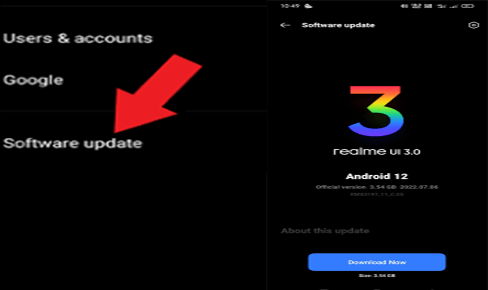
- Une fois installé, votre appareil redémarrera automatiquement.
Solution 8: réinitialiser votre téléphone aux paramètres d’usine
Enfin, si rien ne vous aide à échapper à l’erreur, effectuez une réinitialisation d’usine en dernier recours. N’oubliez pas que la réinitialisation d’usine supprimera toutes les données de votre téléphone. Il est donc recommandé de sauvegarder vos données Android avant la réinitialisation d’usine.
Suivez les étapes simples ici pour réinitialiser votre téléphone:
- Dans l’application Paramètres, accédez aux Paramètres supplémentaires.
- Accédez à l’option Sauvegarder et réinitialiser et sélectionnez-la.
- Cliquez sur l’option Réinitialiser le téléphone et appuyez sur Effacer toutes les données (réinitialisation d’usine).
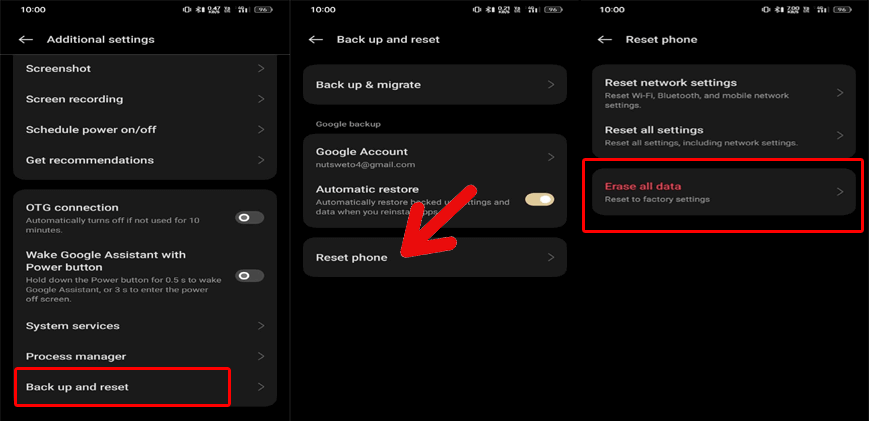
- Maintenant, fournissez le mot de passe de l’écran de verrouillage de votre téléphone et confirmez la réinitialisation.
Lisez aussi: Récupérer les données Android après la réinitialisation d’usine
Utilisez Android Réparation Outil pour corriger l’erreur “L’interface utilisateur du système ne répond pas”
Le moyen le meilleur et le plus simple de corriger l’erreur “L’interface utilisateur du système ne répond pas” consiste à utiliser Android Réparation Outil.
Ce logiciel peut non seulement corriger cette erreur, mais également résoudre divers autres problèmes Android tels que les problèmes de mise à jour du micrologiciel Android, les problèmes de plantage des applications, l’erreur d’écran noir de la mort, les problèmes de batterie et bien d’autres.
Vous pouvez consulter son guide d’utilisation pour voir comment fonctionne cet outil, puis suivre toutes les instructions données pour l’utiliser. Alors n’hésitez plus et essayez!!!

Note: Il est recommandé de télécharger et d'utiliser le logiciel uniquement sur votre ordinateur de bureau ou portable. Le logiciel ne fonctionnera pas sur les téléphones mobiles.
FAQs (Fréquemment Demandé Des questions)
Qu’est-ce que l’interface utilisateur système d’Android?
SystemUI est une application système sur les appareils Android qui fonctionne comme une interface utilisateur globale qui fonctionne pendant le processus de démarrage de l'appareil. Ainsi, toutes les fonctions ou opérations effectuées sur les appareils Android sont uniquement dues à l’interface utilisateur du système. En termes simples, c'est le cœur de l'interface utilisateur du système d'exploitation Android.
Que se passera-t-il si l'interface utilisateur du système est désactivée?
Avec l’interface utilisateur système désactivée, votre appareil ne pourra pas fonctionner correctement. Au lieu de cela, il reste bloqué lors du processus de démarrage et ne démarre jamais correctement.
Est-il sécuritaire d'effectuer une réinitialisation d'usine pour corriger l'interface utilisateur du système qui ne répond pas?
La réinitialisation des paramètres d'usine doit toujours être la dernière approche pour résoudre tout problème. Cela entraîne la suppression des données, il est donc important de sauvegarder vos données avant de continuer. Cependant, si vous n’êtes pas sûr de pouvoir réaliser cette action, il est toujours préférable de demander l’aide d’un professionnel.
Conclure
Il s’agit donc de l’erreur « L’interface utilisateur du système ne répond pas ». J’espère que le guide vous a fourni suffisamment d’informations et que vous pourrez désormais facilement corriger l’erreur avec des solutions guidées.
Si vous avez d’autres doutes, visitez-nous sur Twitter ou Facebook.
James Leak is a technology expert and lives in New York. Previously, he was working on Symbian OS and was trying to solve many issues related to it. From childhood, he was very much interested in technology field and loves to write blogs related to Android and other OS. So he maintained that and currently, James is working for fr.androiddata-recovery.com where he contribute several articles about errors/issues or data loss situation related to Android. He keeps daily updates on news or rumors or what is happening in this new technology world. Apart from blogging, he loves to travel, play games and reading books.